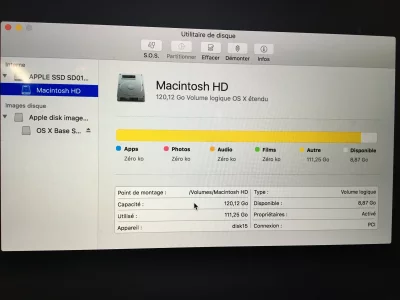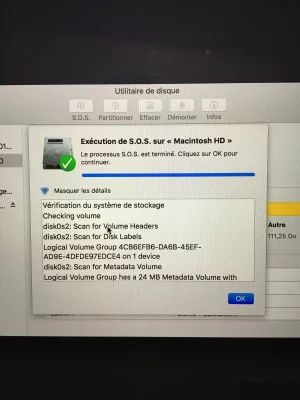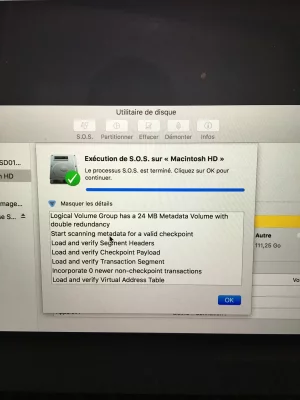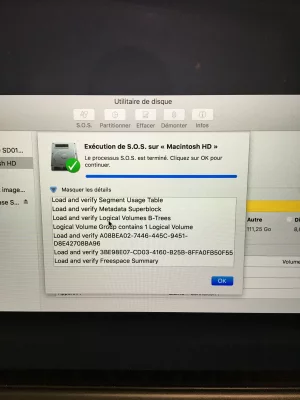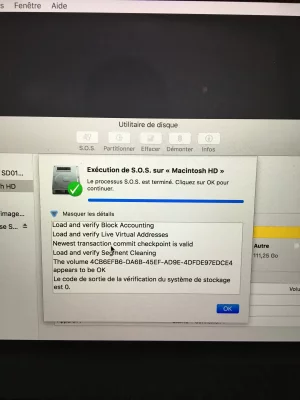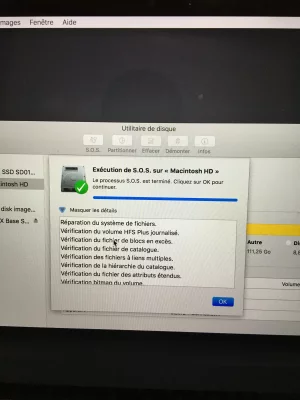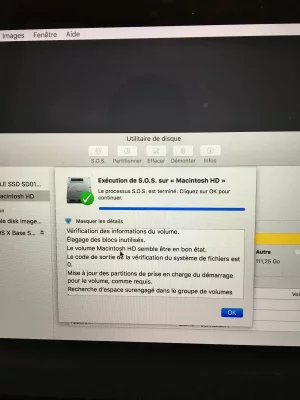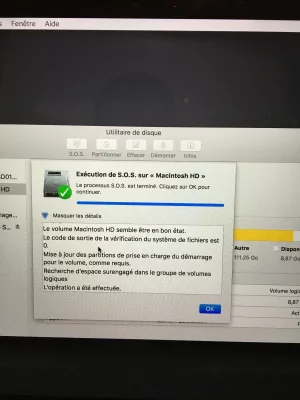Bonjour à tous,
Après un défaut d'installation de sierra qui s'est bien téléchargé mais n'a pas voulu s'installer car soit disant "manque d'espace", mon mac ne démarre plus.
Lorsque je suis sûr la page où je dois mettre mon mot de passe pour entrer dans ma session, celui ci lance la barre de progression et d'emblée en haut à gauche des lignes de codes s'affichent et le mac redémarre ...ceci à l'infini...
J'ai donc voulu rentrer dans le mode sans extension afin de récupérer de l'espace mais cela ne fonctionne pas malgré l'appui sur la touche shift...je ne sais pas comment faire.
Merci à vous.
Après un défaut d'installation de sierra qui s'est bien téléchargé mais n'a pas voulu s'installer car soit disant "manque d'espace", mon mac ne démarre plus.
Lorsque je suis sûr la page où je dois mettre mon mot de passe pour entrer dans ma session, celui ci lance la barre de progression et d'emblée en haut à gauche des lignes de codes s'affichent et le mac redémarre ...ceci à l'infini...
J'ai donc voulu rentrer dans le mode sans extension afin de récupérer de l'espace mais cela ne fonctionne pas malgré l'appui sur la touche shift...je ne sais pas comment faire.
Merci à vous.